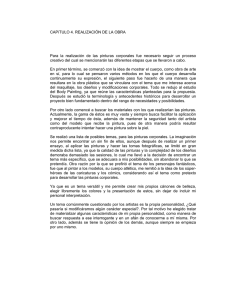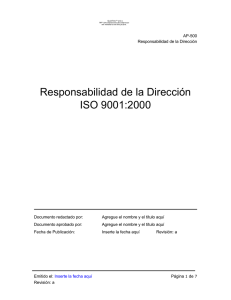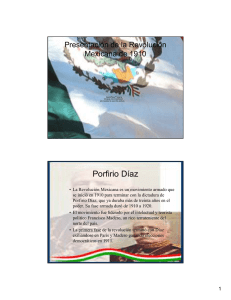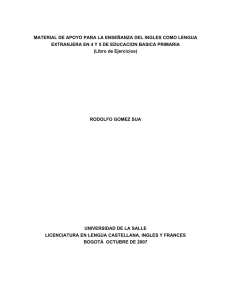Manual de uso del Sistema de Perfiles en formato Word.
Anuncio
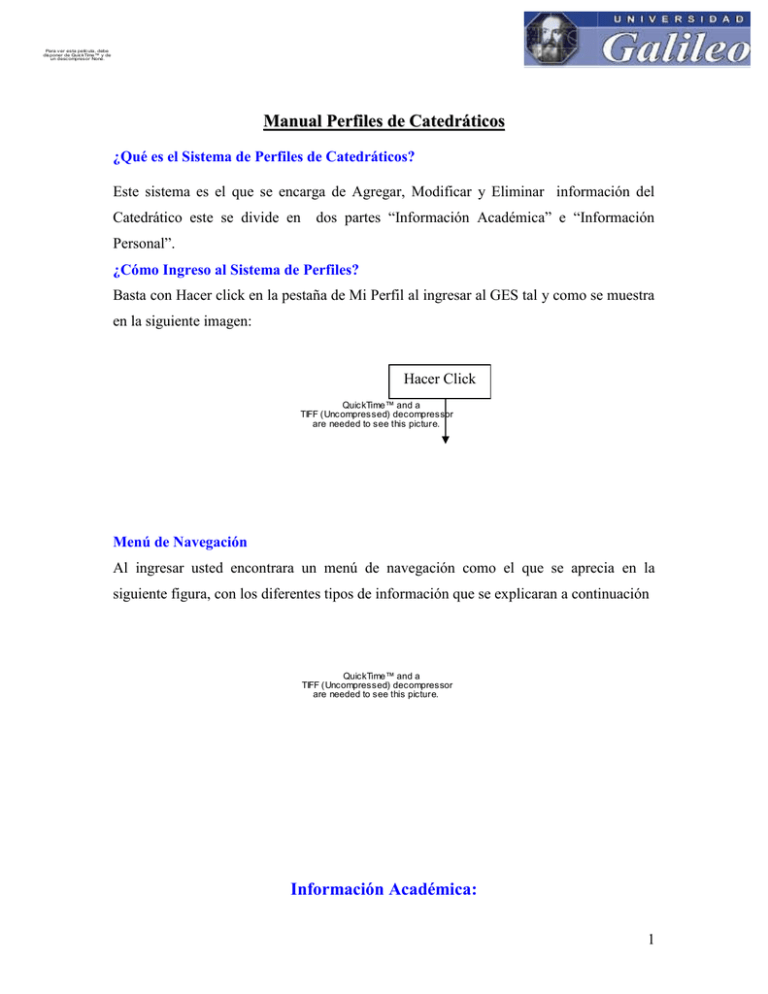
Para v er es ta pelíc ula, debe dis poner de Quic kTime™ y de un desc ompres or None. Manual Perfiles de Catedráticos ¿Qué es el Sistema de Perfiles de Catedráticos? Este sistema es el que se encarga de Agregar, Modificar y Eliminar información del Catedrático este se divide en dos partes “Información Académica” e “Información Personal”. ¿Cómo Ingreso al Sistema de Perfiles? Basta con Hacer click en la pestaña de Mi Perfil al ingresar al GES tal y como se muestra en la siguiente imagen: Hacer Click QuickTime™ and a TIFF (Uncompressed) decompressor are needed to see this picture. Menú de Navegación Al ingresar usted encontrara un menú de navegación como el que se aprecia en la siguiente figura, con los diferentes tipos de información que se explicaran a continuación QuickTime™ and a TIFF (Uncompressed) decompressor are needed to see this picture. Información Académica: 1 1. Información Académica: La cual contiene toda la información relacionada a los estudios de un Catedrático en esta parte el catedrático podrá agregar, modificar y eliminar la siguiente información: a. Año de Graduación. b. Titulo que Recibió. c. Institución donde estudio. d. Distinción (Si obtuvo alguna). e. Especialización (Si la hay). f. Observaciones (Comentarios especiales con respecto al titulo que recibió). g. Ver sus Títulos (Esta opción solo se podrá hacer si el catedrático llevo una imagen de sus títulos al Departamento de Informática). h. Ver su Numero de Colegiado y la Imagen del Registro en su respectivo colegio académico. La información se presenta de la siguiente forma: QuickTime™ and a TIFF (Uncompressed) decompressor are needed to see this picture. 2 2. Capacitaciones: En donde el catedrático tendrá toda la información relacionada a las capacitaciones que ha recibido en esta parte el catedrático podrá agregar, modificar y eliminar la siguiente información: a. Institución donde obtuvo la capacitación. b. Diploma que recibió por la capacitación. c. Año en que recibió el diploma de la capacitación. d. Observaciones (Comentarios especiales con respecto a la capacitación). e. Ver sus Diplomas (Esta opción solo se podrá hacer si el catedrático llevo una imagen de sus diplomas al Departamento de Informática). La información se muestra de la siguiente manera: QuickTime™ and a TIFF (Uncompressed) decompressor are needed to see this picture. 3. Cursos Actuales: En esta parte el Catedrático podrá observar todas las clases que actualmente esta impartiendo y su horario de clases, en esta parte el catedrático solo podrá observar esta información y no podrá realizar modificaciones, el catedrático podrá ver lo siguiente: a. Nombre de la carrera. b. Código del Curso. c. Nombre del Curso. d. Sección. e. Modalidad f. Horarios. La Información se Muestra de la siguiente manera: QuickTime™ and a TIFF (Uncompressed) decompressor are needed to see this picture. 3 4. Historial de Cursos: En esta parte el catedrático podrá ver un historial de todos los cursos que ha impartido agrupados por años, en esta parte el catedrático solo podrá observar esta información y no podrá realizar modificaciones, el catedrático podrá ver lo siguiente: a. Año. b. Carrera. c. Curso. d. Sección. e. Modalidad. La información se muestra de la siguiente manera: QuickTime™ and a TIFF (Uncompressed) decompressor are needed to see this picture. 5. Evaluación de Cursos: En esta parte el catedrático podrá ver el resultado de todas las evaluaciones a las que ha sido sujeto, en esta parte el catedrático no podrá realizar modificaciones, el catedrático podrá ver lo siguiente: a. Carrera. b. Curso. c. Total de Alumnos. d. Total de Alumnos que respondieron. e. Nota de la evaluación. f. Fecha. La información se Muestra de la Siguiente Manera: QuickTime™ and a TIFF (Uncompressed) decompressor are needed to see this picture. 4 6. Experiencia Docente Externa: En esta parte el catedrático podrá ver toda la información relacionada a clases que haya impartido en cualquier institución que no sea la Universidad, en esta parte el catedrático podrá agregar, modificar y eliminar la siguiente información: a. Institución donde impartió clases. b. Cursos que impartió en dicha institución. c. Fecha de Inicio de Clases en dicha institución. d. Fecha de Finalización de Clases en dicha institución. e. Observaciones (comentarios acerca de los cursos que impartió en dicha institución). La información se muestra de la siguiente forma: QuickTime™ and a TIFF (Uncompressed) decompressor are needed to see this picture. 7. Publicaciones: En esta parte el catedrático encontrara todas las publicaciones que ha realizado, en esta parte el catedrático podrá agregar , modificar y eliminar la siguiente información: a. Publicación Realizada: Breve comentario que describa la publicación que se realizo. b. Año de la publicación. c. Tipo de publicación que esta dividida en 5 partes que son: i. Tesis. ii. Libro. iii. Articulo Arbitrado. iv. Articulo no Arbitrado. v. Otros. La información se muestra de la siguiente manera: QuickTime™ and a TIFF (Uncompressed) decompressor are needed to see this picture. METODOS DE ENSEÑANZA MODERNA DE LA MATEMATICA 5 8. Asociaciones: En Esta parte el catedrático encontrará información acerca de las asociaciones a las que pertenece, el catedrático podrá ingresar, modificar y eliminar la siguiente información: a. Asociación: Describe la asociación a la que pertenece el catedrático. La información se muestra de la siguiente manera: QuickTime™ and a TIFF (Uncompressed) decompressor are needed to see this picture. 9. Reconocimientos: En esta parte el catedrático encontrara información acerca de los reconocimientos que ha recibiendo, el catedrático podrá ingresar, modificar y eliminar la siguiente información: a. Reconocimiento recibido. b. Año en que recibió el reconocimiento. La información se Muestra de la siguiente manera: QuickTime™ and a TIFF (Uncompressed) decompressor are needed to see this picture. MEJOR PROGRAMADOR DEL AÑO 10. Experiencia Laboral: En esta parte el catedrático encontrara información relacionada a la experiencia laboral que posea, el catedrático podrá ingresar, modificar y eliminar la siguiente información: a. Puesto que desempeño. b. Empresa donde trabajo. c. Fecha de Inicio de trabajo. d. Fecha de Finalización de trabajo. e. Observaciones. 6 La información se muestra de la siguiente manera: GENERENTE GENERAL QuickTime™ and a ADMINISTRADOR DE SISTEMAS TIFF (Uncompressed) decompressor are needed to see this picture. 2002-03-01 Información Laboral: 1. Información Personal: En esta parte el catedrático encontrara toda su información personal que será: DATOS GENERALES, DOCUMENTOS DE IDENTIFICACION, DATOS DE EMERGENCIA Y DIRECCION, el catedrático podrá completar y/o modificar la anterior información. La información se muestra de la siguiente manera: 8888 ALEJANDRO GONZALEZ QuickTime™ and a 1960-02-06 TIFF (Uncompressed) decompressor are needed to see this picture. [email protected] ABOGADO 7 2. Información Medica: En esta parte el catedrático encontrara toda su información medica, en esta parte el catedrático solo podrá completar y/o modificar la siguiente información: a. Problemas de Salud. b. Toma medicamento. c. Medico de Cabecera. d. Tipo de Alergias. e. Tipo de Sangre. f. Seguro Medico. g. Seguro de Accidentes. La información se muestra de la siguiente manera: ASPIRINA 500 MG Dr. RICARDO JUAREZ 659865-456 QuickTime™ and a TIFF (Uncompressed) decompressor are needed to see this picture. 985865-7 2565 8 ¿Como Ingresar Información? En la Parte Inferior de la ventana de cada tipo de información anteriormente mencionadas encontrara un botón como el que se muestra en la siguiente figura: QuickTime™ and a TIFF (Uncompressed) decompressor are needed to see this picture. Presionar Aquí Para Ingresar Información Al hacer clic se abrirá una ventana donde usted podrá ingresar la información que desea ingresar, la ventana que se muestra es como la siguiente: QuickTime™ and a TIFF (Uncompressed) decompressor are needed to see this picture. 9 ¿Como Modificar información? Al momento de desplegar la información, existe un botón que nos permite modificar la información tal y como se muestra en la siguiente figura: QuickTime™ and a Aquí Presionar TIFF (Uncompressed)para decompressor modificar are needed to see this picture. Información Al hacer clic se abrirá una ventana donde usted podrá ingresar la información que desea ingresar, la ventana que se muestra es como la siguiente: QuickTime™ and a TIFF (Uncompressed) decompressor are needed to see this picture. 10 ¿Cómo Elimino Información? Al momento de desplegar la información, existe un botón que nos permite modificar la información tal y como se muestra en la siguiente figura: QuickTime™ and Aquí a Presionar TIFF (Uncompressed) paradecompressor eliminar are needed to see this picture. Información Al hacer clic se abrirá una ventana donde usted podrá analizar la información que desea eliminar, la ventana que se muestra es como la siguiente QuickTime™ and a TIFF (Uncompressed) decompressor are needed to see this picture. 11 ¿Quién Autoriza las Solicitudes de Cambio? Cualquier solicitud de cambio de información Académica será aprob0ado o rechazado por Vice-Rectoría General y la información laboral será modificada por El Departamento de Prestaciones. ¿Cómo Utilizo la Herramienta? Para cualquier duda o comentario de cómo utilizar el Sistema nos puede contactar en: Departamento de Investigación y Desarrollo Oficina 413, Extensiones: 2411, 2412. 12